اگر شما نیز جزو آندسته از کاربرانی هستید که برای نخستین بار قصد تهیه پرینت از اکسل را دارند، میتوانید با مراجعه به مقالات مرتبط با این کار، که در وبسایت نمایندگی برادر بارگذاری شدهاند، یعنی مقاله بخش اول و مقاله بخش دوم- شیوه انجام این کار را بیاموزید. در این مقالات، که در دو بخش تنظیم شدهاند، نحوه تنظیمات چاپ در اکسل به صورت گام به گام آموزش داده شده است.
توجه داشته باشید راهنماییهای ارائه شده با توجه به اکسل 2013 است. در صورت مواجهه با هر گونه اشکال در حین انجام این کار میتوانید با کارشناسان ما در مرکز تعمیرات برادر تماس گرفته و راهنماییهای لازم را دریافت نمایید. راههای برقراری ارتباط با کارشناسان حاضر در نمایندگی برادر در بخش «تماس با ما» درج شده است.
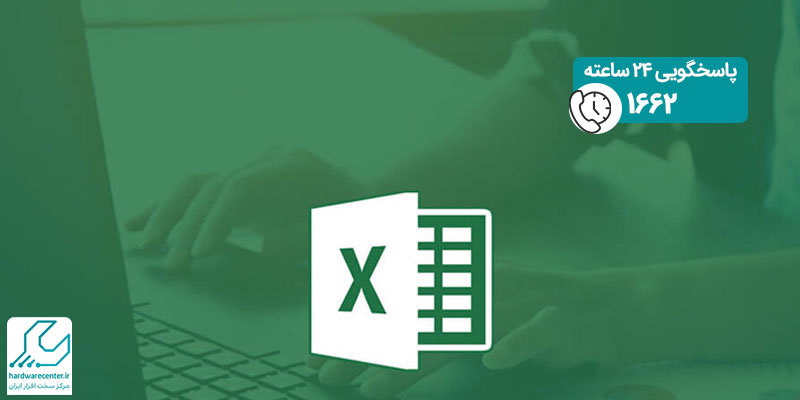
آموزش تنظیمات چاپ در اکسل
4.کادر چهارم:
کادر سوم تنظیمات چاپ در اکسل برای تعیین جهت کاغذ است. با انتخاب فلش کوچک کنار این کادر، دو گزینه به نمایش درخواهد آمد:
- گزینه Portrait Orientation: انتخاب این گزینه منجر به چاپ صفحات به صورت عمودی میگردد.
- گزینه Landscape Orientation: انتخاب این گزینه منجر به چاپ صفحات به صورت افقی میگردد.
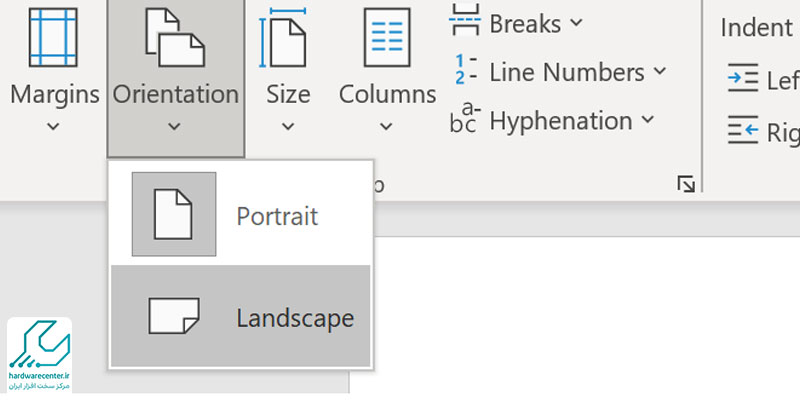
5.کادر پنجم:
در بخش تنظیمات چاپ در اکسل 2013 می توانید سایز کاغذ در اکسل را انتخاب کنید. در صورتی که سایز مورد نظر شما در لیست موجود نبود گزینه More paper sizes را انتخاب کنید.
6.کادر ششم:
این بخش از تنظیمات چاپ در اکسل برای انتخاب مقدار حاشیه پرینت است. برای انتخاب حاشیه دلخواه میبایست گزینه Custom Margins انتخاب گردد.
7.کادر هفتم:
یکی از پرکاربردترین بخشهای مربوط به تنظیمات چاپ در اکسل، همین کادر هفتم است. گزینههای متعددی در این بخش برای کاربر به نمایش در خواهند آمد که در بخش زیر بصورت مجزا، توضیح داده شدهاند.
- گزینه No Scaling: انتخاب این گزینه منجر به چاپ فایل اکسل با مقیاس عادی میگردد.
- گزینه Fit Sheet on One Page: انتخاب این گزینه زمانی توصیه میشود که حجم اطلاعات شیت کاربر بسیار زیاد باشد. با انتخاب این گزینه، اکسل، اطلاعات را تا اندازهای کوچک میکند که تمام اطلاعات هر شیت در یک صفحه گنجانده شود. در صورتی که حجم اطلاعات اکسل شما بسیار بالا باشد، در حین استفاده از این گزینه، دقت داشته باشید که اندازه اطلاعات بیش از حد کوچک نشود.
- گزینه Fit All Columns on One Page: در صورتی که تعداد ستون های اکسل از عرض صفحه بیشتر باشد، انتخاب این گزینه، اطلاعات موجود در اکسل را به قدری کوچک میکند که تمام ستون های شیت، در عرض یک کاغذ چاپ شود.
- گزینه Fit All Rows on One Page: در صورتی که تعداد سطرهای اکسل از ارتفاع صفحه بیشتر باشد، انتخاب این گزینه، اطلاعات موجود در اکسل را به قدری کوچک میکند که تمام سطرهای شیت، در ارتفاع یک کاغذ چاپ شود.
- گزینه Custom Scale Options: برای انجام تنظیمات مربوط به مقیاس چاپ با جزئیات بیشتر می توان از این گزینه استفاده کرد.
شایان ذکر است در صورت مواجهه با هر گونه اشکال در حین انجام این کار میتوانید با کارشناسان ما در مرکز تعمیرات برادر تماس گرفته و راهنماییهای لازم را دریافت نمایید. راههای برقراری ارتباط با کارشناسان حاضر در نمایندگی برادر در بخش «تماس با ما» درج شده است.
